1. 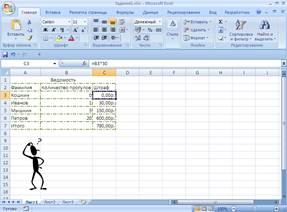 Относительные и абсолютные ссылки.
Относительные и абсолютные ссылки.
Адрес ячейки, используемый в формуле, называют ссылкой на ячейку. При вычислениях вместо ссылки в формулу подставляется значение ячейки.
При копировании формулы в другую ячейку ссылки автоматически изменяются так, чтобы значения брались из ячеек, занимающих по отношению к формуле те же позиции, что и раньше. Поэтому эти ссылки называются относительными.
Пример. В ячейке C3 находится формула B3*30
При копировании формулы в ячейку C4 получится формула B4*30
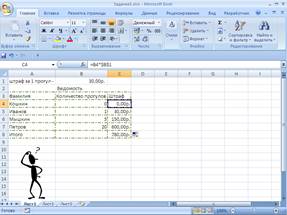 Абсолютная ссылка указывает фиксированное положение ячейки на листе. При абсолютной ссылке перед номером столбца и строки ставится знак доллара. Абсолютная ссылка при копировании формулы остается неизменной.
Абсолютная ссылка указывает фиксированное положение ячейки на листе. При абсолютной ссылке перед номером столбца и строки ставится знак доллара. Абсолютная ссылка при копировании формулы остается неизменной.
Пример. $В$1 – абсолютная ссылка;
Ссылки вида $B2, B$2, в которых не меняется (абсолютна) одна из составляющих адреса, называют смешанными ссылками.
2. Связывание данных (внешние ссылки).
При работе с большими таблицами может потребоваться установить связь между данными разных рабочих листов.
При связывании рабочих листов в ссылке на ячейку дополнительно указывается имя рабочего листа, на котором она находится. Имя листа и адрес ячейки разделяются при этом символом “!”. Такие ссылки называют внешними ссылками.
Пример. Лист1!C4
Если необходимо установить ссылку на другой файл, то перед именем листа указывается имя файла в квадратных скобках.
Пример. [задание1.xlsx]Лист1!С4
Если файл, на который есть ссылка не открыт, то в ссылку необходимо добавить полный путь к файлу.
Пример. D:\Documents and Settings\Администратор.PREPOD\Мои документы\[задание1.xlsx]Лист1!C4
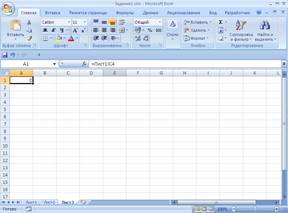
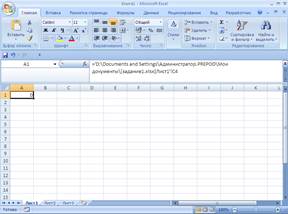
3. Форматирование ячеек.
Текст в ячейке можно располагать в несколько строк, выравнивать по вертикали и горизонтали, располагать вертикально или под любым углом.
Для этого нужно:
a) установить курсор на ячейку;
b) вызвать контекстное меню и выбрать команду “ Формат ячеек ”;
c) выбрать вкладку “ Выравнивание ”;
d) с помощью группы “ Выравнивание ”задать выравнивание по горизонтали и вертикали;
e) с помощью группы “ Ориентация ” задать направление текста (нужный угол);
f) с помощью группы “ Отображение ”задать перенос по словам, объединение ячеек, автоподбор ширины ячейки;
g) щелкнуть на кнопке “ ОК ”.
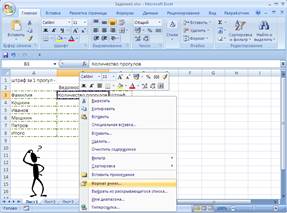
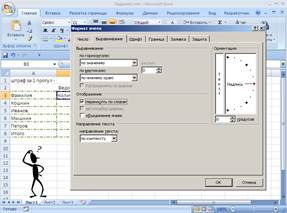
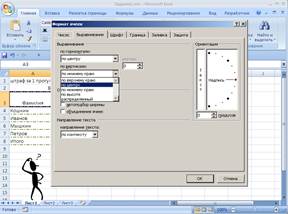
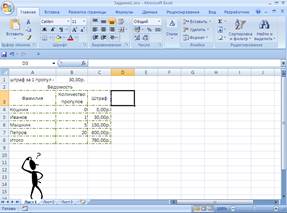
4. Ячейка с двумя заголовками.
a) установить курсор на нужную ячейку;
b) набрать надпись для заголовков столбцов таблицы;
c) при нажатой клавише ALT нажать 2 раза клавишу ENTER;
d) набрать надпись для заголовков строк таблицы и нажать клавишу ENTER;
e) установить курсор на эту ячейку;
f) вызвать контекстное меню и выбрать команду “ Формат ячеек ”;
g) выбрать вкладку “ Границы ”, указать тип линии и задать границу по диагонали;
h) выбрать вкладку “ Выравнивание ” и установить флажок “ Переносить по словам ” затем щелкнуть на кнопке " ОК ";
i) после этого настроить ширину столбца и высоту строки.
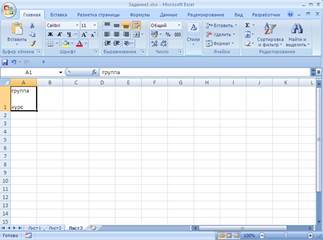
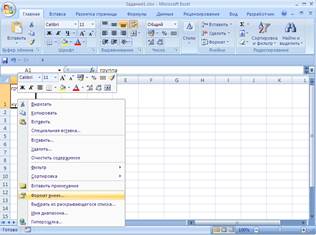
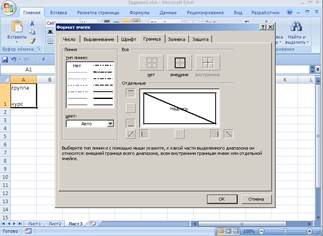
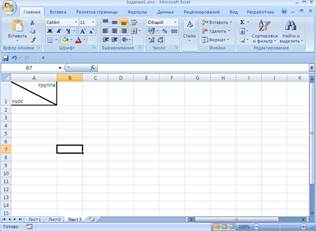
5. Задание стандартных функций в Excel.
5.1. Функции “Среднее значение”, “Минимум” и “Максимум”.
a) установить курсор на ячейку, где должен быть ответ;
b) в панели инструментов выбрать вкладку “ Формулы ” и затем команду “ Вставить функцию ”;
c) щелкнуть на нужную функцию и затем на “ OK ” (функции “ Среднее значение ” – СРЗНАЧ, “ Минимум ” – МИН и “ Максимум ” – МАКС находятся в разделе “ Статистические ”);
d) в строке “ Число 1” щелкнуть на значке, указать диапазон клеток для вычисления и щелкнуть на значке;
e) щелкнуть на кнопке “ ОК ”.
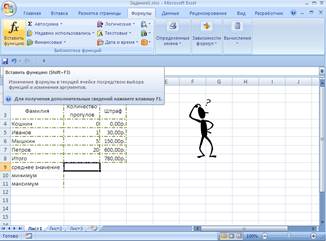
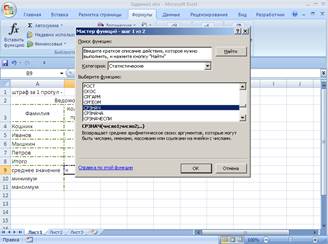
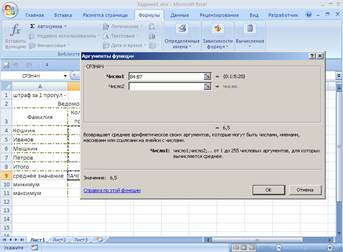
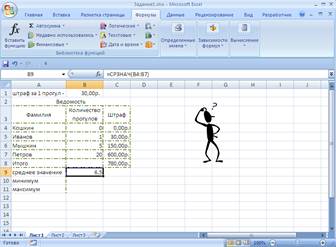
5.2. Функция “Если”.
a) установить курсор на ячейку, где должен быть ответ;
b) в панели инструментов выбрать вкладку “ Формулы ” и затем команду “ Вставить функцию ”;
c) выбрать функцию “ Если ” и щелкнуть на кнопке “ ОК ” (функция “ Если ” находится в разделе “ Логические ”);
d) в строке “ Логическое_выражение ” щелкнуть на значке, задать условие и щелкнуть на значке;
e) в строке “ Значение_если_истина ” щелкнуть на значке, задать действие при выполнении условия и щелкнуть на значке;
f) в строке “ Значение_если_ложь ” щелкнуть на значке, задать действие, если условие не выполняется, и щелкнуть на значке;
g) щелкнуть на кнопке “ ОК ”.
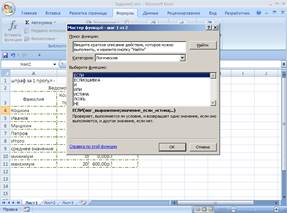

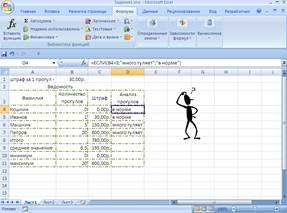
5.3. Функция “СчётЕсли”.
Функция “СчётЕсли” определяет количество непустых ячеек, удовлетворяющих заданному условию. Функция имеет следующий синтаксис:
 2020-05-25
2020-05-25 96
96








